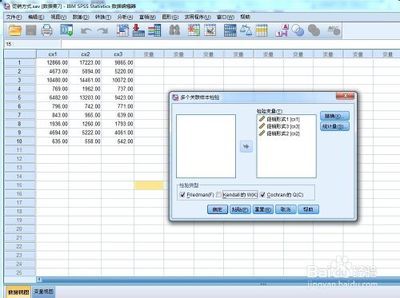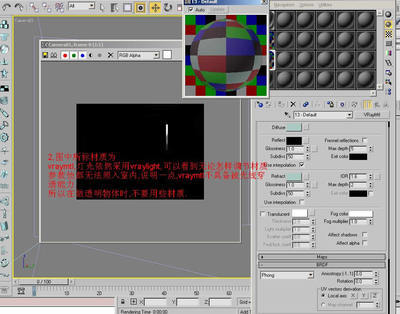SkyLight(天空灯)
SkyLight用来模拟日光效果。用户可以自行设置天空的颜色或为其指定贴图
· On:用来打开或关闭天空灯。选中该复选框,将在阴影和渲染计算的过程中利用天空灯来照
亮场景。
· Multiplier(倍增器):通过指定一个正值或负值来放大或缩小灯光的强度。
Sky Color(天空颜色)选项组
· Use Scene Environment(使用场景环境):选中该选项,将利用Environment andEffect对
话框中的环境设置来设定灯光的颜色。只有当光线跟踪处于激活状态时该设置才有效。
· Sky Color:选中该选项,可通过单击颜色样本框以显示Color Selector对话框,并从中选择
天空灯的颜色。
· Map:可利用贴图来影响天空灯的颜色。复选框用来控制是否激活贴图;右侧的微调器用来设
置使用贴图的百分比(如该值小于100%,则贴图颜色将与天空颜色混合);None按钮用来指定一
个贴图。只有当光线跟踪处于激活状态时贴图才有效。
Render(渲染)选项组
注意:只有当前使用的是默认扫描线渲染器,且光线跟踪未被激活时,这一选项组才有效。
· Cast Shadows(投射阴影):选中时,天空灯可以投射阴影。默认为关闭。
注意:使用光能传递或光线跟踪时,此选项无效。在使用Activeshade渲染级别进行渲染时,
天空灯不会投射阴影。
· Rays per Sample(每样本光线数):设置用于计算照射到场景中给定点上的天空灯光的光线数
量,默认值为20。制作动画时,需要将此值调高(30左右)以消除摇曳现象。
· Ray Bias(光线偏离):设置对象可以在场景中给定点上投射阴影的最小距离。若此值为0,
对象可以在自身投射阴影;将此值设大些可以避免对象对其附近的点投射阴影。默认值为0.005。
Area light(区域灯)
Area light(区域灯)是3ds max 6新增的一种标准灯光类型,它是专门为mentalray渲染器设计的,支持全局光照、聚光等功能。这种灯不是从点光源发光,而是从光源周围的一个较宽阔区域内发光,并生成边缘柔和的阴影,可以为渲染的场景增加真实感;但渲染时间会稍长一些。区域灯又分为两种:区域泛光灯(AreaOmni Light)和区域聚光灯(Area Spotlight)。
区域聚光灯
区域聚光灯从一个长方形或圆形区域发射光线,即光源是一个平面图形
· On:开启或关闭区域聚光灯。默认为选中。
· Show Icon inRenderer(渲染时显示图标):选中时,mentalray渲染器在渲染场景时将区域灯所在位置渲染为一个暗色图形;未选中时,区域灯在渲染时不可见。默认为关闭。
· Type:改变区域灯光源的形状,有长方形和圆形两种选择。默认为长方形。
· Radius:当区域灯光源形状为圆形时,在此设置圆形的半径,使用3ds max世界单位。默认值为20。
· Height/Width:当区域灯光源形状为长方形时,设置长方形的高和宽,使用3ds max世界单位。默认值均为20。
Samples(采样)选项组
调整区域灯生成的阴影,设置在灯光区域内采集的样本数量。对长方形区域灯,U和V分别表示在长边和短边上细分的样本数;对圆形区域灯,U和V分别表示沿半径和圆心角细分的样本数。默认值均为5。
区域泛光灯
区域泛光灯从一个球体或圆柱体区域发射光线,即光源是一个立体
· Type:改变区域灯光源的形状,有球体和圆柱体两种选择。默认为球体。可以使用旋转工具调整圆柱体光源的方位。
· Radius:设置球体或圆柱体的半径,使用3ds max世界单位。默认值为20。
· Height:当区域灯光源形状为圆柱体时,设置圆柱体的高,使用3ds max世界单位。默认值为20。
Point(点光源)
点光源分为目标点光源(Target Point)和自由点光源(FreePoint)两种类型。目标点光源可用来向一个目标点投射光线,其光线的分布属性有各向同性(isotropic)、聚光灯(spotlight)和网状(web)三种。自由点光源的功能和目标点光源一样,只是没有目标点,用户可自行变换灯光的方向。同样,自由点光源也具有上述三种光度控制光线分布的属性。
光线的分布属性用来描述灯光在其周围的空间发射的强度。其中isotropic是新建灯的默认分布类型,对于点光源来说,它表示灯光在所有方向上强度相同。对于线光源和面光源来说,即表示在灯的发射方向上光度最强,随着角度的增加光度减少,在90°方向光度为0。Spotlight分布类型仅适用于点光源,它就像一个闪光灯被聚焦的光束,可以像设置标准聚光灯那样来设置热点(Beam光束)和落点(Field照射范围场)的角度。Web分布类型允许用户自定义灯光的发射强度。在这里,用户需要一个由灯的制造商为每一种灯所提供的参数定义文件(*.ies)。
当创建了点光源后,可以通过Modify面板访问灯光的参数。不管创建哪类灯光,其灯光参数与前面所介绍过的聚光灯相应参数基本一致,下面我们仅介绍光度控制光点光源所特有的参数。
Intensity/Color/Distribution(强度/颜色/分布)卷展栏
Intensity/Color/Distribution卷展栏如图所示,用来设定灯光的强弱、灯光的颜色以及灯光的分布类型。
·Distribution(分布类型):可从该列表中选择和改变灯光的分布类型。根据不同的灯光分布类型,仅列出可用的分布选项。当选中Web分布时,将会增加一个WebParameters卷展栏,用来让用户导入IES文件。
Color(颜色)选项组
·灯光下拉列表框:可从中选择预定义的标准灯光来设定灯光的颜色,如荧光灯、水银灯或氙灯等。通过改变色温参数旁的颜色样本值也可影响所选择的灯光颜色。
· Kelvin(开尔文):通过调整色温参数来设置灯光颜色。调节Kelvin值,相应的灯光颜色将显示在右侧的颜色样本中。
· FilterColor(过滤颜色):使用颜色过滤器来模拟放在灯前的彩色滤光纸的效果,通过改变旁边颜色样本值来调节。默认为白色。
Intensity(强度)选项组
该组参数用来设置光度控制灯光的强度和亮度。
· lm/cd/lxat:光的亮度可以在特定距离处用lumens(流明)单位、candela(烛光)单位或lux(勒克斯)单位表示。这些值可从灯的制造商处获得。一个100瓦的灯泡大约等于1750流明,或139烛光。
· Multiplier(倍增器):用来设置灯光的强度。前面的复选框用来开启或关闭倍增器。
Linear(线光源)
线光源也分为目标线光源(Target Linear)和自由线光源(FreeLinear)两种类型。目标线光源可用来向一个目标物体投射光线,其光线的分布属性有漫射(Diffuse)和网状(Web)两种。自由线光源的功能和目标线光源一样,只是没有目标物体,用户可自行变换灯光的方向。同样自由线光源也具有上述两种光度控制光线分布的属性。其中光线的漫射分布将在某个角度以最大的强度向表面投射光线,随着角度的倾斜光线强度渐减。Web分布类型允许用户自定义灯光的发射强度。在这里,用户需要一个由灯的制造商为每一种灯所提供的参数定义文件(*.ies)。
在线光源的修改面板中,仅增加了Linear LightParameters卷展栏,用来设置线光源的尺寸(长),其他参数都与聚光灯中的相应参数相同。
Area(面光源)
面光源也分为目标面光源(Target Area)和自由面光源(FreeArea)两种类型。目标面光源可用来向一个目标物体投射光线,其光线的分布属性有漫射(Diffuse)和网状(Web)两种。自由面光源的功能和目标面光源一样,只是没有目标物体,用户可自行变换灯光的方向。同样自由面光源也具有上述两种光度控制光线分布的属性,其中光线的漫射分布将在某个角度以最大的强度向表面投射光线,随着角度的倾斜光线强度渐减。Web分布类型允许用户自定义灯光的发射强度。在这里,用户需要一个由灯的制造商为每一种灯所提供的参数定义文件(*.ies)。
在面光源的修改面板中,仅增加了Area LightParameters卷展栏,用来设置面光源的尺寸(长和宽),其他参数都与聚光灯中的相应参数相同。
IES Sun(IES太阳灯)
IES太阳灯是一种模拟室外场景的太阳所必需的强光源。它可以被单独使用,也可配合日光系统运用,可以使用自定义的设置,或者是基于地点、日期和时间的物理设置。
当创建了IES太阳灯后,可以通过Modify面板访问灯光的参数。在IES太阳灯的修改面板中,仅以SunParameters卷展栏取代了先前的GeneralParameters卷展栏,其他参数则都与前面描述的聚光灯中的相应参数相同。
Sun Parameters(太阳灯参数)卷展栏
用来设定IES太阳灯的开启和关闭、阴影类型、包括或排除对象以及控制太阳灯强度。
· On:选定该复选框,IES太阳灯被打开;未选定时,IES太阳灯被关闭。
·Targeted:选中该复选框则把IES太阳灯的目标设定到日光系统的罗盘中心。未选中时,则必须手动设定IES太阳灯的位置。
· Intensity(强度):设定IES太阳灯的强度。单击其右侧的颜色样板可打开ColorSelector对话框设置灯光的颜色。天空中典型的IES太阳灯强度大约为900lux。当IES太阳灯与日光系统配合使用时,会自动设置其灯光强度。
Shadows(阴影)选项组
Shadows选项组中参数含义如前。
Shadow Parameters(阴影参数)卷展栏
Object Shadows(对象阴影)选项组
· Density(密度):设置阴影的密度大小。默认值为1。
Atmosphere Shadows(大气阴影)选项组
用来控制大气效果是否产生阴影,一般大气效果是不产生阴影的,其参数含义如前。
IES Sky(IES天空灯)
IES天空灯是一种与天空灯相似的穹顶灯,它可以被单独使用,也可配合日光系统运用,它的值可以根据用户自定义的地点、日期和时间,并基于场景中的方向自动设置。IES天空灯是基于物理学的灯光,其设置主要针对建筑数据,需要使用实际的数值。
当创建了IES天空灯后,可以通过Modify 面板访问灯光的参数
IES Sky Parameters卷展栏
· On:用来控制视图中IES天空灯的开启或关闭。
· Multiplier(倍增器):调整IES天空灯的强度,以加强或减弱场景中的天空灯的效果。
· Sky Color(天空颜色):单击颜色样本打开ColorSelector对话框用来选择天空颜色。
Coverage(覆盖)选项组
· Clear/Partly Cloudy/Cloudy(晴朗/部分有云/多云):设置天空的云量,这主要影响阴影的虚化。
(3):三点照明理论
三点照明理论来自摄影棚中的灯光布置方案,其中三种灯光分别为主光(Key Light)、
辅光(Fill Light)、与背光(Back Light)。在三维场景中,三点照明方案一般用于在室内
表现特定的主题物体合室外灯光效果。
三点照明方案的具体步骤:
1:一切从黑暗开始。
2:创建主光。在顶视图创建一个聚光灯,与摄像机(或视角)所呈的夹角大约为15度至
45度,目标点指向主题物体。在侧视图向上移动光源(出发点),使它高出摄像机15
度至45度。
3:创建辅助光。辅助光可以模拟来自天空的光线或场景中相对比较次要的光源,如台灯的
光线,或场景中反射和漫反射光。可以使用聚光灯、泛光灯,辅助光不一定是一盏,也
可能是多盏。方向从顶视图看要和主光相对,高度根物体保持类似高度,但要比主光低
一些。亮度大约为主光的一半左右,要使环境阴影多一些,可以使用主光1/8左右的亮
度,如果使用多盏辅助灯,亮度的总和在主光的1/8---1/2之间。颜色应与环境色相匹配。
4:设置背光。背光勾勒出物体的轮廓,以使主题物体从背景中分离出来。在前视图打一盏
聚光灯,把它放到物体的后面,与摄像机(或观察角度)相对。位置要超过主题物体一
些。
光域网灯光
SkyLight(天空灯)
SkyLight用来模拟日光效果。用户可以自行设置天空的颜色或为其指定贴图
· On:用来打开或关闭天空灯。选中该复选框,将在阴影和渲染计算的过程中利用天空灯来照
亮场景。
· Multiplier(倍增器):通过指定一个正值或负值来放大或缩小灯光的强度。
Sky Color(天空颜色)选项组
· Use Scene Environment(使用场景环境):选中该选项,将利用Environment andEffect对
话框中的环境设置来设定灯光的颜色。只有当光线跟踪处于激活状态时该设置才有效。
· Sky Color:选中该选项,可通过单击颜色样本框以显示Color Selector对话框,并从中选择
天空灯的颜色。
· Map:可利用贴图来影响天空灯的颜色。复选框用来控制是否激活贴图;右侧的微调器用来设
置使用贴图的百分比(如该值小于100%,则贴图颜色将与天空颜色混合);None按钮用来指定一
个贴图。只有当光线跟踪处于激活状态时贴图才有效。
Render(渲染)选项组
注意:只有当前使用的是默认扫描线渲染器,且光线跟踪未被激活时,这一选项组才有效。
· Cast Shadows(投射阴影):选中时,天空灯可以投射阴影。默认为关闭。
注意:使用光能传递或光线跟踪时,此选项无效。在使用Activeshade渲染级别进行渲染时,
天空灯不会投射阴影。
· Rays per Sample(每样本光线数):设置用于计算照射到场景中给定点上的天空灯光的光线数
量,默认值为20。制作动画时,需要将此值调高(30左右)以消除摇曳现象。
· Ray Bias(光线偏离):设置对象可以在场景中给定点上投射阴影的最小距离。若此值为0,
对象可以在自身投射阴影;将此值设大些可以避免对象对其附近的点投射阴影。默认值为0.005。
Area light(区域灯)
Area light(区域灯)是3ds max 6新增的一种标准灯光类型,它是专门为mentalray渲染器设计的,支持全局光照、聚光等功能。这种灯不是从点光源发光,而是从光源周围的一个较宽阔区域内发光,并生成边缘柔和的阴影,可以为渲染的场景增加真实感;但渲染时间会稍长一些。区域灯又分为两种:区域泛光灯(AreaOmni Light)和区域聚光灯(Area Spotlight)。
区域聚光灯
区域聚光灯从一个长方形或圆形区域发射光线,即光源是一个平面图形
· On:开启或关闭区域聚光灯。默认为选中。
· Show Icon inRenderer(渲染时显示图标):选中时,mentalray渲染器在渲染场景时将区域灯所在位置渲染为一个暗色图形;未选中时,区域灯在渲染时不可见。默认为关闭。
· Type:改变区域灯光源的形状,有长方形和圆形两种选择。默认为长方形。
· Radius:当区域灯光源形状为圆形时,在此设置圆形的半径,使用3ds max世界单位。默认值为20。
· Height/Width:当区域灯光源形状为长方形时,设置长方形的高和宽,使用3ds max世界单位。默认值均为20。
Samples(采样)选项组
调整区域灯生成的阴影,设置在灯光区域内采集的样本数量。对长方形区域灯,U和V分别表示在长边和短边上细分的样本数;对圆形区域灯,U和V分别表示沿半径和圆心角细分的样本数。默认值均为5。
区域泛光灯
区域泛光灯从一个球体或圆柱体区域发射光线,即光源是一个立体
· Type:改变区域灯光源的形状,有球体和圆柱体两种选择。默认为球体。可以使用旋转工具调整圆柱体光源的方位。
· Radius:设置球体或圆柱体的半径,使用3ds max世界单位。默认值为20。
· Height:当区域灯光源形状为圆柱体时,设置圆柱体的高,使用3ds max世界单位。默认值为20。
Point(点光源)
点光源分为目标点光源(Target Point)和自由点光源(FreePoint)两种类型。目标点光源可用来向一个目标点投射光线,其光线的分布属性有各向同性(isotropic)、聚光灯(spotlight)和网状(web)三种。自由点光源的功能和目标点光源一样,只是没有目标点,用户可自行变换灯光的方向。同样,自由点光源也具有上述三种光度控制光线分布的属性。
光线的分布属性用来描述灯光在其周围的空间发射的强度。其中isotropic是新建灯的默认分布类型,对于点光源来说,它表示灯光在所有方向上强度相同。对于线光源和面光源来说,即表示在灯的发射方向上光度最强,随着角度的增加光度减少,在90°方向光度为0。Spotlight分布类型仅适用于点光源,它就像一个闪光灯被聚焦的光束,可以像设置标准聚光灯那样来设置热点(Beam光束)和落点(Field照射范围场)的角度。Web分布类型允许用户自定义灯光的发射强度。在这里,用户需要一个由灯的制造商为每一种灯所提供的参数定义文件(*.ies)。
当创建了点光源后,可以通过Modify面板访问灯光的参数。不管创建哪类灯光,其灯光参数与前面所介绍过的聚光灯相应参数基本一致,下面我们仅介绍光度控制光点光源所特有的参数。
Intensity/Color/Distribution(强度/颜色/分布)卷展栏
Intensity/Color/Distribution卷展栏如图所示,用来设定灯光的强弱、灯光的颜色以及灯光的分布类型。
·Distribution(分布类型):可从该列表中选择和改变灯光的分布类型。根据不同的灯光分布类型,仅列出可用的分布选项。当选中Web分布时,将会增加一个WebParameters卷展栏,用来让用户导入IES文件。
Color(颜色)选项组
·灯光下拉列表框:可从中选择预定义的标准灯光来设定灯光的颜色,如荧光灯、水银灯或氙灯等。通过改变色温参数旁的颜色样本值也可影响所选择的灯光颜色。
· Kelvin(开尔文):通过调整色温参数来设置灯光颜色。调节Kelvin值,相应的灯光颜色将显示在右侧的颜色样本中。
· FilterColor(过滤颜色):使用颜色过滤器来模拟放在灯前的彩色滤光纸的效果,通过改变旁边颜色样本值来调节。默认为白色。
Intensity(强度)选项组
该组参数用来设置光度控制灯光的强度和亮度。
· lm/cd/lxat:光的亮度可以在特定距离处用lumens(流明)单位、candela(烛光)单位或lux(勒克斯)单位表示。这些值可从灯的制造商处获得。一个100瓦的灯泡大约等于1750流明,或139烛光。
· Multiplier(倍增器):用来设置灯光的强度。前面的复选框用来开启或关闭倍增器。
Linear(线光源)
线光源也分为目标线光源(Target Linear)和自由线光源(FreeLinear)两种类型。目标线光源可用来向一个目标物体投射光线,其光线的分布属性有漫射(Diffuse)和网状(Web)两种。自由线光源的功能和目标线光源一样,只是没有目标物体,用户可自行变换灯光的方向。同样自由线光源也具有上述两种光度控制光线分布的属性。其中光线的漫射分布将在某个角度以最大的强度向表面投射光线,随着角度的倾斜光线强度渐减。Web分布类型允许用户自定义灯光的发射强度。在这里,用户需要一个由灯的制造商为每一种灯所提供的参数定义文件(*.ies)。
在线光源的修改面板中,仅增加了Linear LightParameters卷展栏,用来设置线光源的尺寸(长),其他参数都与聚光灯中的相应参数相同。
Area(面光源)
面光源也分为目标面光源(Target Area)和自由面光源(FreeArea)两种类型。目标面光源可用来向一个目标物体投射光线,其光线的分布属性有漫射(Diffuse)和网状(Web)两种。自由面光源的功能和目标面光源一样,只是没有目标物体,用户可自行变换灯光的方向。同样自由面光源也具有上述两种光度控制光线分布的属性,其中光线的漫射分布将在某个角度以最大的强度向表面投射光线,随着角度的倾斜光线强度渐减。Web分布类型允许用户自定义灯光的发射强度。在这里,用户需要一个由灯的制造商为每一种灯所提供的参数定义文件(*.ies)。
在面光源的修改面板中,仅增加了Area LightParameters卷展栏,用来设置面光源的尺寸(长和宽),其他参数都与聚光灯中的相应参数相同。
IES Sun(IES太阳灯)
IES太阳灯是一种模拟室外场景的太阳所必需的强光源。它可以被单独使用,也可配合日光系统运用,可以使用自定义的设置,或者是基于地点、日期和时间的物理设置。
当创建了IES太阳灯后,可以通过Modify面板访问灯光的参数。在IES太阳灯的修改面板中,仅以SunParameters卷展栏取代了先前的GeneralParameters卷展栏,其他参数则都与前面描述的聚光灯中的相应参数相同。
Sun Parameters(太阳灯参数)卷展栏
用来设定IES太阳灯的开启和关闭、阴影类型、包括或排除对象以及控制太阳灯强度。
· On:选定该复选框,IES太阳灯被打开;未选定时,IES太阳灯被关闭。
·Targeted:选中该复选框则把IES太阳灯的目标设定到日光系统的罗盘中心。未选中时,则必须手动设定IES太阳灯的位置。
· Intensity(强度):设定IES太阳灯的强度。单击其右侧的颜色样板可打开ColorSelector对话框设置灯光的颜色。天空中典型的IES太阳灯强度大约为900lux。当IES太阳灯与日光系统配合使用时,会自动设置其灯光强度。
Shadows(阴影)选项组
Shadows选项组中参数含义如前。
Shadow Parameters(阴影参数)卷展栏
Object Shadows(对象阴影)选项组
· Density(密度):设置阴影的密度大小。默认值为1。
Atmosphere Shadows(大气阴影)选项组
用来控制大气效果是否产生阴影,一般大气效果是不产生阴影的,其参数含义如前。
IES Sky(IES天空灯)
IES天空灯是一种与天空灯相似的穹顶灯,它可以被单独使用,也可配合日光系统运用,它的值可以根据用户自定义的地点、日期和时间,并基于场景中的方向自动设置。IES天空灯是基于物理学的灯光,其设置主要针对建筑数据,需要使用实际的数值。
当创建了IES天空灯后,可以通过Modify 面板访问灯光的参数
IES Sky Parameters卷展栏
· On:用来控制视图中IES天空灯的开启或关闭。
· Multiplier(倍增器):调整IES天空灯的强度,以加强或减弱场景中的天空灯的效果。
· Sky Color(天空颜色):单击颜色样本打开ColorSelector对话框用来选择天空颜色。
Coverage(覆盖)选项组
· Clear/Partly Cloudy/Cloudy(晴朗/部分有云/多云):设置天空的云量,这主要影响阴影的虚化。
(3):三点照明理论
三点照明理论来自摄影棚中的灯光布置方案,其中三种灯光分别为主光(Key Light)、
辅光(Fill Light)、与背光(Back Light)。在三维场景中,三点照明方案一般用于在室内
表现特定的主题物体合室外灯光效果。
三点照明方案的具体步骤:
1:一切从黑暗开始。
2:创建主光。在顶视图创建一个聚光灯,与摄像机(或视角)所呈的夹角大约为15度至
45度,目标点指向主题物体。在侧视图向上移动光源(出发点),使它高出摄像机15
度至45度。
3:创建辅助光。辅助光可以模拟来自天空的光线或场景中相对比较次要的光源,如台灯的
光线,或场景中反射和漫反射光。可以使用聚光灯、泛光灯,辅助光不一定是一盏,也
可能是多盏。方向从顶视图看要和主光相对,高度根物体保持类似高度,但要比主光低
一些。亮度大约为主光的一半左右,要使环境阴影多一些,可以使用主光1/8左右的亮
度,如果使用多盏辅助灯,亮度的总和在主光的1/8---1/2之间。颜色应与环境色相匹配。
4:设置背光。背光勾勒出物体的轮廓,以使主题物体从背景中分离出来。在前视图打一盏
聚光灯,把它放到物体的后面,与摄像机(或观察角度)相对。位置要超过主题物体一
些。
光域网灯光
SkyLight(天空灯)
SkyLight用来模拟日光效果。用户可以自行设置天空的颜色或为其指定贴图
· On:用来打开或关闭天空灯。选中该复选框,将在阴影和渲染计算的过程中利用天空灯来照
亮场景。
· Multiplier(倍增器):通过指定一个正值或负值来放大或缩小灯光的强度。
Sky Color(天空颜色)选项组
· Use Scene Environment(使用场景环境):选中该选项,将利用Environment andEffect对
话框中的环境设置来设定灯光的颜色。只有当光线跟踪处于激活状态时该设置才有效。
· Sky Color:选中该选项,可通过单击颜色样本框以显示Color Selector对话框,并从中选择
天空灯的颜色。
· Map:可利用贴图来影响天空灯的颜色。复选框用来控制是否激活贴图;右侧的微调器用来设
置使用贴图的百分比(如该值小于100%,则贴图颜色将与天空颜色混合);None按钮用来指定一
个贴图。只有当光线跟踪处于激活状态时贴图才有效。
Render(渲染)选项组
注意:只有当前使用的是默认扫描线渲染器,且光线跟踪未被激活时,这一选项组才有效。
· Cast Shadows(投射阴影):选中时,天空灯可以投射阴影。默认为关闭。
注意:使用光能传递或光线跟踪时,此选项无效。在使用Activeshade渲染级别进行渲染时,
天空灯不会投射阴影。
· Rays per Sample(每样本光线数):设置用于计算照射到场景中给定点上的天空灯光的光线数
量,默认值为20。制作动画时,需要将此值调高(30左右)以消除摇曳现象。
· Ray Bias(光线偏离):设置对象可以在场景中给定点上投射阴影的最小距离。若此值为0,
对象可以在自身投射阴影;将此值设大些可以避免对象对其附近的点投射阴影。默认值为0.005。
Area light(区域灯)
Area light(区域灯)是3ds max 6新增的一种标准灯光类型,它是专门为mentalray渲染器设计的,支持全局光照、聚光等功能。这种灯不是从点光源发光,而是从光源周围的一个较宽阔区域内发光,并生成边缘柔和的阴影,可以为渲染的场景增加真实感;但渲染时间会稍长一些。区域灯又分为两种:区域泛光灯(AreaOmni Light)和区域聚光灯(Area Spotlight)。
区域聚光灯
区域聚光灯从一个长方形或圆形区域发射光线,即光源是一个平面图形
· On:开启或关闭区域聚光灯。默认为选中。
· Show Icon inRenderer(渲染时显示图标):选中时,mentalray渲染器在渲染场景时将区域灯所在位置渲染为一个暗色图形;未选中时,区域灯在渲染时不可见。默认为关闭。
· Type:改变区域灯光源的形状,有长方形和圆形两种选择。默认为长方形。
· Radius:当区域灯光源形状为圆形时,在此设置圆形的半径,使用3ds max世界单位。默认值为20。
· Height/Width:当区域灯光源形状为长方形时,设置长方形的高和宽,使用3ds max世界单位。默认值均为20。
Samples(采样)选项组
调整区域灯生成的阴影,设置在灯光区域内采集的样本数量。对长方形区域灯,U和V分别表示在长边和短边上细分的样本数;对圆形区域灯,U和V分别表示沿半径和圆心角细分的样本数。默认值均为5。
区域泛光灯
区域泛光灯从一个球体或圆柱体区域发射光线,即光源是一个立体
· Type:改变区域灯光源的形状,有球体和圆柱体两种选择。默认为球体。可以使用旋转工具调整圆柱体光源的方位。
· Radius:设置球体或圆柱体的半径,使用3ds max世界单位。默认值为20。
· Height:当区域灯光源形状为圆柱体时,设置圆柱体的高,使用3ds max世界单位。默认值为20。
Point(点光源)
点光源分为目标点光源(Target Point)和自由点光源(FreePoint)两种类型。目标点光源可用来向一个目标点投射光线,其光线的分布属性有各向同性(isotropic)、聚光灯(spotlight)和网状(web)三种。自由点光源的功能和目标点光源一样,只是没有目标点,用户可自行变换灯光的方向。同样,自由点光源也具有上述三种光度控制光线分布的属性。
光线的分布属性用来描述灯光在其周围的空间发射的强度。其中isotropic是新建灯的默认分布类型,对于点光源来说,它表示灯光在所有方向上强度相同。对于线光源和面光源来说,即表示在灯的发射方向上光度最强,随着角度的增加光度减少,在90°方向光度为0。Spotlight分布类型仅适用于点光源,它就像一个闪光灯被聚焦的光束,可以像设置标准聚光灯那样来设置热点(Beam光束)和落点(Field照射范围场)的角度。Web分布类型允许用户自定义灯光的发射强度。在这里,用户需要一个由灯的制造商为每一种灯所提供的参数定义文件(*.ies)。
当创建了点光源后,可以通过Modify面板访问灯光的参数。不管创建哪类灯光,其灯光参数与前面所介绍过的聚光灯相应参数基本一致,下面我们仅介绍光度控制光点光源所特有的参数。
Intensity/Color/Distribution(强度/颜色/分布)卷展栏
Intensity/Color/Distribution卷展栏如图所示,用来设定灯光的强弱、灯光的颜色以及灯光的分布类型。
·Distribution(分布类型):可从该列表中选择和改变灯光的分布类型。根据不同的灯光分布类型,仅列出可用的分布选项。当选中Web分布时,将会增加一个WebParameters卷展栏,用来让用户导入IES文件。
Color(颜色)选项组
·灯光下拉列表框:可从中选择预定义的标准灯光来设定灯光的颜色,如荧光灯、水银灯或氙灯等。通过改变色温参数旁的颜色样本值也可影响所选择的灯光颜色。
· Kelvin(开尔文):通过调整色温参数来设置灯光颜色。调节Kelvin值,相应的灯光颜色将显示在右侧的颜色样本中。
· FilterColor(过滤颜色):使用颜色过滤器来模拟放在灯前的彩色滤光纸的效果,通过改变旁边颜色样本值来调节。默认为白色。
Intensity(强度)选项组
该组参数用来设置光度控制灯光的强度和亮度。
· lm/cd/lxat:光的亮度可以在特定距离处用lumens(流明)单位、candela(烛光)单位或lux(勒克斯)单位表示。这些值可从灯的制造商处获得。一个100瓦的灯泡大约等于1750流明,或139烛光。
· Multiplier(倍增器):用来设置灯光的强度。前面的复选框用来开启或关闭倍增器。
Linear(线光源)
线光源也分为目标线光源(Target Linear)和自由线光源(FreeLinear)两种类型。目标线光源可用来向一个目标物体投射光线,其光线的分布属性有漫射(Diffuse)和网状(Web)两种。自由线光源的功能和目标线光源一样,只是没有目标物体,用户可自行变换灯光的方向。同样自由线光源也具有上述两种光度控制光线分布的属性。其中光线的漫射分布将在某个角度以最大的强度向表面投射光线,随着角度的倾斜光线强度渐减。Web分布类型允许用户自定义灯光的发射强度。在这里,用户需要一个由灯的制造商为每一种灯所提供的参数定义文件(*.ies)。
在线光源的修改面板中,仅增加了Linear LightParameters卷展栏,用来设置线光源的尺寸(长),其他参数都与聚光灯中的相应参数相同。
Area(面光源)
面光源也分为目标面光源(Target Area)和自由面光源(FreeArea)两种类型。目标面光源可用来向一个目标物体投射光线,其光线的分布属性有漫射(Diffuse)和网状(Web)两种。自由面光源的功能和目标面光源一样,只是没有目标物体,用户可自行变换灯光的方向。同样自由面光源也具有上述两种光度控制光线分布的属性,其中光线的漫射分布将在某个角度以最大的强度向表面投射光线,随着角度的倾斜光线强度渐减。Web分布类型允许用户自定义灯光的发射强度。在这里,用户需要一个由灯的制造商为每一种灯所提供的参数定义文件(*.ies)。
在面光源的修改面板中,仅增加了Area LightParameters卷展栏,用来设置面光源的尺寸(长和宽),其他参数都与聚光灯中的相应参数相同。
IES Sun(IES太阳灯)
IES太阳灯是一种模拟室外场景的太阳所必需的强光源。它可以被单独使用,也可配合日光系统运用,可以使用自定义的设置,或者是基于地点、日期和时间的物理设置。
当创建了IES太阳灯后,可以通过Modify面板访问灯光的参数。在IES太阳灯的修改面板中,仅以SunParameters卷展栏取代了先前的GeneralParameters卷展栏,其他参数则都与前面描述的聚光灯中的相应参数相同。
Sun Parameters(太阳灯参数)卷展栏
用来设定IES太阳灯的开启和关闭、阴影类型、包括或排除对象以及控制太阳灯强度。
· On:选定该复选框,IES太阳灯被打开;未选定时,IES太阳灯被关闭。
·Targeted:选中该复选框则把IES太阳灯的目标设定到日光系统的罗盘中心。未选中时,则必须手动设定IES太阳灯的位置。
· Intensity(强度):设定IES太阳灯的强度。单击其右侧的颜色样板可打开ColorSelector对话框设置灯光的颜色。天空中典型的IES太阳灯强度大约为900lux。当IES太阳灯与日光系统配合使用时,会自动设置其灯光强度。
Shadows(阴影)选项组
Shadows选项组中参数含义如前。
Shadow Parameters(阴影参数)卷展栏
Object Shadows(对象阴影)选项组
· Density(密度):设置阴影的密度大小。默认值为1。
Atmosphere Shadows(大气阴影)选项组
用来控制大气效果是否产生阴影,一般大气效果是不产生阴影的,其参数含义如前。
IES Sky(IES天空灯)
IES天空灯是一种与天空灯相似的穹顶灯,它可以被单独使用,也可配合日光系统运用,它的值可以根据用户自定义的地点、日期和时间,并基于场景中的方向自动设置。IES天空灯是基于物理学的灯光,其设置主要针对建筑数据,需要使用实际的数值。
当创建了IES天空灯后,可以通过Modify 面板访问灯光的参数
IES Sky Parameters卷展栏
· On:用来控制视图中IES天空灯的开启或关闭。
· Multiplier(倍增器):调整IES天空灯的强度,以加强或减弱场景中的天空灯的效果。
· Sky Color(天空颜色):单击颜色样本打开ColorSelector对话框用来选择天空颜色。
Coverage(覆盖)选项组
· Clear/Partly Cloudy/Cloudy(晴朗/部分有云/多云):设置天空的云量,这主要影响阴影的虚化。
(3):三点照明理论
三点照明理论来自摄影棚中的灯光布置方案,其中三种灯光分别为主光(Key Light)、
辅光(Fill Light)、与背光(Back Light)。在三维场景中,三点照明方案一般用于在室内
表现特定的主题物体合室外灯光效果。
三点照明方案的具体步骤:
1:一切从黑暗开始。
2:创建主光。在顶视图创建一个聚光灯,与摄像机(或视角)所呈的夹角大约为15度至
45度,目标点指向主题物体。在侧视图向上移动光源(出发点),使它高出摄像机15
度至45度。
3:创建辅助光。辅助光可以模拟来自天空的光线或场景中相对比较次要的光源,如台灯的
光线,或场景中反射和漫反射光。可以使用聚光灯、泛光灯,辅助光不一定是一盏,也
可能是多盏。方向从顶视图看要和主光相对,高度根物体保持类似高度,但要比主光低
一些。亮度大约为主光的一半左右,要使环境阴影多一些,可以使用主光1/8左右的亮
度,如果使用多盏辅助灯,亮度的总和在主光的1/8---1/2之间。颜色应与环境色相匹配。
4:设置背光。背光勾勒出物体的轮廓,以使主题物体从背景中分离出来。在前视图打一盏
聚光灯,把它放到物体的后面,与摄像机(或观察角度)相对。位置要超过主题物体一
些。
光域网灯光
SkyLight(天空灯)
SkyLight用来模拟日光效果。用户可以自行设置天空的颜色或为其指定贴图
· On:用来打开或关闭天空灯。选中该复选框,将在阴影和渲染计算的过程中利用天空灯来照
亮场景。
· Multiplier(倍增器):通过指定一个正值或负值来放大或缩小灯光的强度。
Sky Color(天空颜色)选项组
· Use Scene Environment(使用场景环境):选中该选项,将利用Environment andEffect对
话框中的环境设置来设定灯光的颜色。只有当光线跟踪处于激活状态时该设置才有效。
· Sky Color:选中该选项,可通过单击颜色样本框以显示Color Selector对话框,并从中选择
天空灯的颜色。
· Map:可利用贴图来影响天空灯的颜色。复选框用来控制是否激活贴图;右侧的微调器用来设
置使用贴图的百分比(如该值小于100%,则贴图颜色将与天空颜色混合);None按钮用来指定一
个贴图。只有当光线跟踪处于激活状态时贴图才有效。
Render(渲染)选项组
注意:只有当前使用的是默认扫描线渲染器,且光线跟踪未被激活时,这一选项组才有效。
· Cast Shadows(投射阴影):选中时,天空灯可以投射阴影。默认为关闭。
注意:使用光能传递或光线跟踪时,此选项无效。在使用Activeshade渲染级别进行渲染时,
天空灯不会投射阴影。
· Rays per Sample(每样本光线数):设置用于计算照射到场景中给定点上的天空灯光的光线数
量,默认值为20。制作动画时,需要将此值调高(30左右)以消除摇曳现象。
· Ray Bias(光线偏离):设置对象可以在场景中给定点上投射阴影的最小距离。若此值为0,
对象可以在自身投射阴影;将此值设大些可以避免对象对其附近的点投射阴影。默认值为0.005。
Area light(区域灯)
Area light(区域灯)是3ds max 6新增的一种标准灯光类型,它是专门为mentalray渲染器设计的,支持全局光照、聚光等功能。这种灯不是从点光源发光,而是从光源周围的一个较宽阔区域内发光,并生成边缘柔和的阴影,可以为渲染的场景增加真实感;但渲染时间会稍长一些。区域灯又分为两种:区域泛光灯(AreaOmni Light)和区域聚光灯(Area Spotlight)。
区域聚光灯
区域聚光灯从一个长方形或圆形区域发射光线,即光源是一个平面图形
· On:开启或关闭区域聚光灯。默认为选中。
· Show Icon inRenderer(渲染时显示图标):选中时,mentalray渲染器在渲染场景时将区域灯所在位置渲染为一个暗色图形;未选中时,区域灯在渲染时不可见。默认为关闭。
· Type:改变区域灯光源的形状,有长方形和圆形两种选择。默认为长方形。
· Radius:当区域灯光源形状为圆形时,在此设置圆形的半径,使用3ds max世界单位。默认值为20。
· Height/Width:当区域灯光源形状为长方形时,设置长方形的高和宽,使用3ds max世界单位。默认值均为20。
Samples(采样)选项组
调整区域灯生成的阴影,设置在灯光区域内采集的样本数量。对长方形区域灯,U和V分别表示在长边和短边上细分的样本数;对圆形区域灯,U和V分别表示沿半径和圆心角细分的样本数。默认值均为5。
区域泛光灯
![[vray教程] VR灯光参数 vray灯光参数](http://img.413yy.cn/images/31101031/31042846t01f1c897eeb1f84e13.jpg)
区域泛光灯从一个球体或圆柱体区域发射光线,即光源是一个立体
· Type:改变区域灯光源的形状,有球体和圆柱体两种选择。默认为球体。可以使用旋转工具调整圆柱体光源的方位。
· Radius:设置球体或圆柱体的半径,使用3ds max世界单位。默认值为20。
· Height:当区域灯光源形状为圆柱体时,设置圆柱体的高,使用3ds max世界单位。默认值为20。
Point(点光源)
点光源分为目标点光源(Target Point)和自由点光源(FreePoint)两种类型。目标点光源可用来向一个目标点投射光线,其光线的分布属性有各向同性(isotropic)、聚光灯(spotlight)和网状(web)三种。自由点光源的功能和目标点光源一样,只是没有目标点,用户可自行变换灯光的方向。同样,自由点光源也具有上述三种光度控制光线分布的属性。
光线的分布属性用来描述灯光在其周围的空间发射的强度。其中isotropic是新建灯的默认分布类型,对于点光源来说,它表示灯光在所有方向上强度相同。对于线光源和面光源来说,即表示在灯的发射方向上光度最强,随着角度的增加光度减少,在90°方向光度为0。Spotlight分布类型仅适用于点光源,它就像一个闪光灯被聚焦的光束,可以像设置标准聚光灯那样来设置热点(Beam光束)和落点(Field照射范围场)的角度。Web分布类型允许用户自定义灯光的发射强度。在这里,用户需要一个由灯的制造商为每一种灯所提供的参数定义文件(*.ies)。
当创建了点光源后,可以通过Modify面板访问灯光的参数。不管创建哪类灯光,其灯光参数与前面所介绍过的聚光灯相应参数基本一致,下面我们仅介绍光度控制光点光源所特有的参数。
Intensity/Color/Distribution(强度/颜色/分布)卷展栏
Intensity/Color/Distribution卷展栏如图所示,用来设定灯光的强弱、灯光的颜色以及灯光的分布类型。
·Distribution(分布类型):可从该列表中选择和改变灯光的分布类型。根据不同的灯光分布类型,仅列出可用的分布选项。当选中Web分布时,将会增加一个WebParameters卷展栏,用来让用户导入IES文件。
Color(颜色)选项组
·灯光下拉列表框:可从中选择预定义的标准灯光来设定灯光的颜色,如荧光灯、水银灯或氙灯等。通过改变色温参数旁的颜色样本值也可影响所选择的灯光颜色。
· Kelvin(开尔文):通过调整色温参数来设置灯光颜色。调节Kelvin值,相应的灯光颜色将显示在右侧的颜色样本中。
· FilterColor(过滤颜色):使用颜色过滤器来模拟放在灯前的彩色滤光纸的效果,通过改变旁边颜色样本值来调节。默认为白色。
Intensity(强度)选项组
该组参数用来设置光度控制灯光的强度和亮度。
· lm/cd/lxat:光的亮度可以在特定距离处用lumens(流明)单位、candela(烛光)单位或lux(勒克斯)单位表示。这些值可从灯的制造商处获得。一个100瓦的灯泡大约等于1750流明,或139烛光。
· Multiplier(倍增器):用来设置灯光的强度。前面的复选框用来开启或关闭倍增器。
Linear(线光源)
线光源也分为目标线光源(Target Linear)和自由线光源(FreeLinear)两种类型。目标线光源可用来向一个目标物体投射光线,其光线的分布属性有漫射(Diffuse)和网状(Web)两种。自由线光源的功能和目标线光源一样,只是没有目标物体,用户可自行变换灯光的方向。同样自由线光源也具有上述两种光度控制光线分布的属性。其中光线的漫射分布将在某个角度以最大的强度向表面投射光线,随着角度的倾斜光线强度渐减。Web分布类型允许用户自定义灯光的发射强度。在这里,用户需要一个由灯的制造商为每一种灯所提供的参数定义文件(*.ies)。
在线光源的修改面板中,仅增加了Linear LightParameters卷展栏,用来设置线光源的尺寸(长),其他参数都与聚光灯中的相应参数相同。
Area(面光源)
面光源也分为目标面光源(Target Area)和自由面光源(FreeArea)两种类型。目标面光源可用来向一个目标物体投射光线,其光线的分布属性有漫射(Diffuse)和网状(Web)两种。自由面光源的功能和目标面光源一样,只是没有目标物体,用户可自行变换灯光的方向。同样自由面光源也具有上述两种光度控制光线分布的属性,其中光线的漫射分布将在某个角度以最大的强度向表面投射光线,随着角度的倾斜光线强度渐减。Web分布类型允许用户自定义灯光的发射强度。在这里,用户需要一个由灯的制造商为每一种灯所提供的参数定义文件(*.ies)。
在面光源的修改面板中,仅增加了Area LightParameters卷展栏,用来设置面光源的尺寸(长和宽),其他参数都与聚光灯中的相应参数相同。
IES Sun(IES太阳灯)
IES太阳灯是一种模拟室外场景的太阳所必需的强光源。它可以被单独使用,也可配合日光系统运用,可以使用自定义的设置,或者是基于地点、日期和时间的物理设置。
当创建了IES太阳灯后,可以通过Modify面板访问灯光的参数。在IES太阳灯的修改面板中,仅以SunParameters卷展栏取代了先前的GeneralParameters卷展栏,其他参数则都与前面描述的聚光灯中的相应参数相同。
Sun Parameters(太阳灯参数)卷展栏
用来设定IES太阳灯的开启和关闭、阴影类型、包括或排除对象以及控制太阳灯强度。
· On:选定该复选框,IES太阳灯被打开;未选定时,IES太阳灯被关闭。
·Targeted:选中该复选框则把IES太阳灯的目标设定到日光系统的罗盘中心。未选中时,则必须手动设定IES太阳灯的位置。
· Intensity(强度):设定IES太阳灯的强度。单击其右侧的颜色样板可打开ColorSelector对话框设置灯光的颜色。天空中典型的IES太阳灯强度大约为900lux。当IES太阳灯与日光系统配合使用时,会自动设置其灯光强度。
Shadows(阴影)选项组
Shadows选项组中参数含义如前。
Shadow Parameters(阴影参数)卷展栏
Object Shadows(对象阴影)选项组
· Density(密度):设置阴影的密度大小。默认值为1。
Atmosphere Shadows(大气阴影)选项组
用来控制大气效果是否产生阴影,一般大气效果是不产生阴影的,其参数含义如前。
IES Sky(IES天空灯)
IES天空灯是一种与天空灯相似的穹顶灯,它可以被单独使用,也可配合日光系统运用,它的值可以根据用户自定义的地点、日期和时间,并基于场景中的方向自动设置。IES天空灯是基于物理学的灯光,其设置主要针对建筑数据,需要使用实际的数值。
当创建了IES天空灯后,可以通过Modify 面板访问灯光的参数
IES Sky Parameters卷展栏
· On:用来控制视图中IES天空灯的开启或关闭。
· Multiplier(倍增器):调整IES天空灯的强度,以加强或减弱场景中的天空灯的效果。
· Sky Color(天空颜色):单击颜色样本打开ColorSelector对话框用来选择天空颜色。
Coverage(覆盖)选项组
· Clear/Partly Cloudy/Cloudy(晴朗/部分有云/多云):设置天空的云量,这主要影响阴影的虚化。
(3):三点照明理论
三点照明理论来自摄影棚中的灯光布置方案,其中三种灯光分别为主光(Key Light)、
辅光(Fill Light)、与背光(Back Light)。在三维场景中,三点照明方案一般用于在室内
表现特定的主题物体合室外灯光效果。
三点照明方案的具体步骤:
1:一切从黑暗开始。
2:创建主光。在顶视图创建一个聚光灯,与摄像机(或视角)所呈的夹角大约为15度至
45度,目标点指向主题物体。在侧视图向上移动光源(出发点),使它高出摄像机15
度至45度。
3:创建辅助光。辅助光可以模拟来自天空的光线或场景中相对比较次要的光源,如台灯的
光线,或场景中反射和漫反射光。可以使用聚光灯、泛光灯,辅助光不一定是一盏,也
可能是多盏。方向从顶视图看要和主光相对,高度根物体保持类似高度,但要比主光低
一些。亮度大约为主光的一半左右,要使环境阴影多一些,可以使用主光1/8左右的亮
度,如果使用多盏辅助灯,亮度的总和在主光的1/8---1/2之间。颜色应与环境色相匹配。
4:设置背光。背光勾勒出物体的轮廓,以使主题物体从背景中分离出来。在前视图打一盏
聚光灯,把它放到物体的后面,与摄像机(或观察角度)相对。位置要超过主题物体一
些。
 爱华网
爱华网